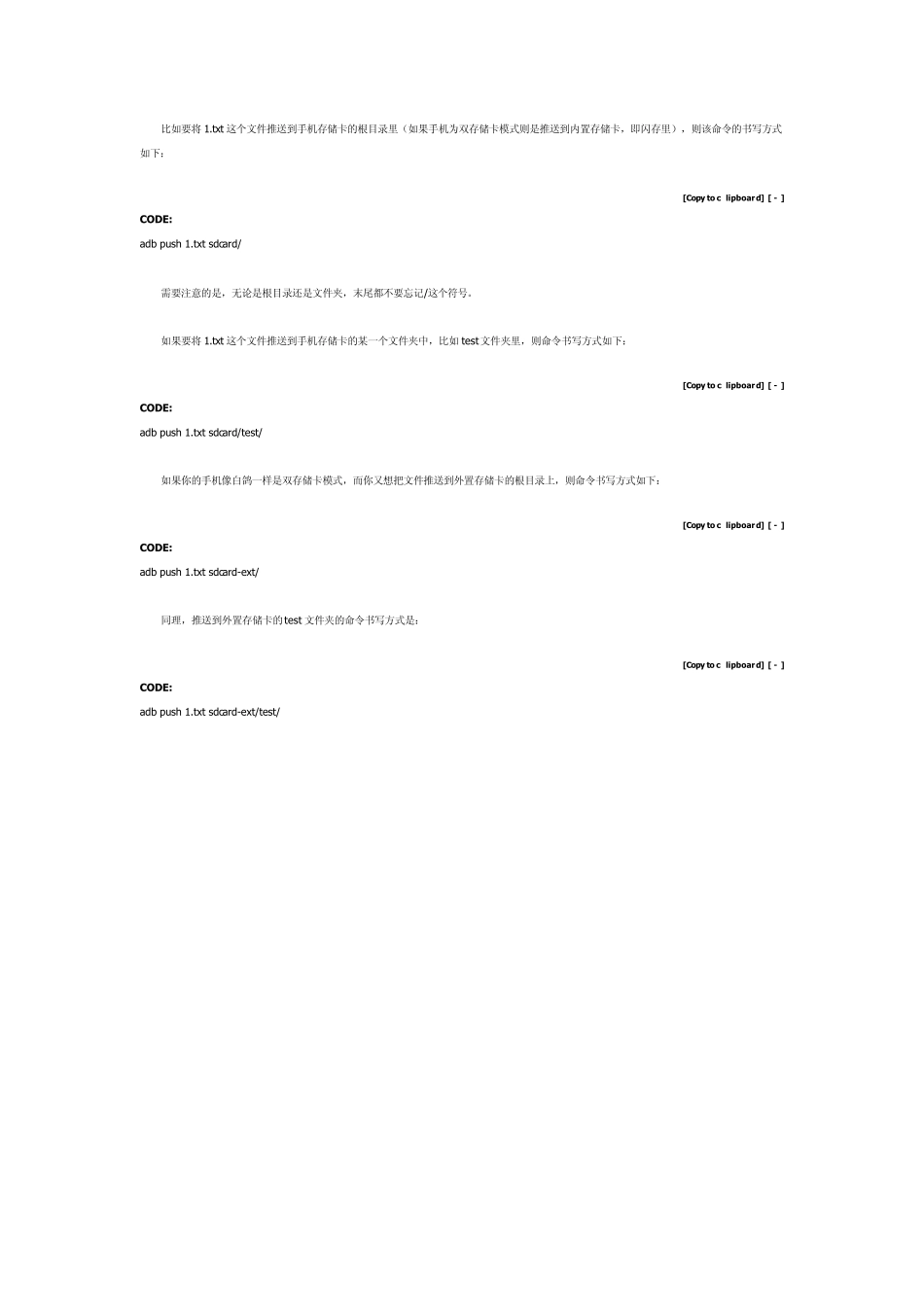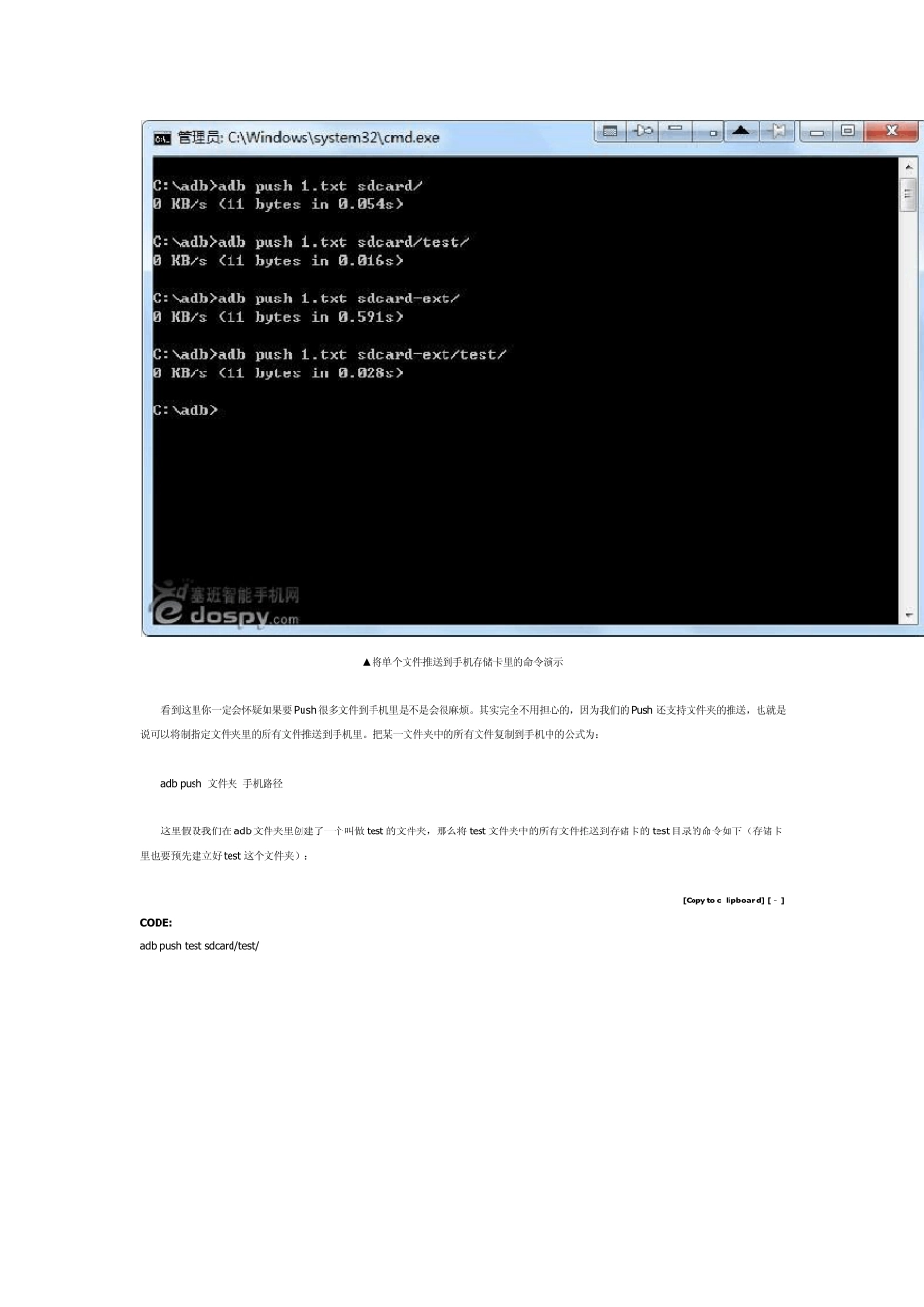adb .rar 我们在该目录下按Shift+鼠标右键,然后点击“在此处打开命令窗口”就可以开始了,嗯,你要做的准备工作就这么多。 ▲打开命令窗口 言归正传,让我们回到Push这个命令本身来——顾名思义,它是英语推送的意思,也就是说我们可以用这个命令把电脑里的文件推送(即复制)到手机上。不过Push这个命令其实是覆盖式的复制,也就是说当你在不同时间Push 同一个文件时,后推送的文件会覆盖之前的文件。 那么怎么把电脑里的文件推送到手机中呢?为了方便大家练手,我在附件里也附带了1.txt 这个文件,我们就以把这个文件复制到手机中为例进行讲解。 将当前文件夹里的单个文件复制到手机中的公式为: adb push 文件名 手机路径 比如要将1.txt 这个文件推送到手机存储卡的根目录里(如果手机为双存储卡模式则是推送到内置存储卡,即闪存里),则该命令的书写方式如下: [Copy to c lipboard] [ - ] CODE: adb push 1.txt sdcard/ 需要注意的是,无论是根目录还是文件夹,末尾都不要忘记/这个符号。 如果要将1.txt 这个文件推送到手机存储卡的某一个文件夹中,比如test文件夹里,则命令书写方式如下: [Copy to c lipboard] [ - ] CODE: adb push 1.txt sdcard/test/ 如果你的手机像白鸽一样是双存储卡模式,而你又想把文件推送到外置存储卡的根目录上,则命令书写方式如下: [Copy to c lipboard] [ - ] CODE: adb push 1.txt sdcard-ext/ 同理,推送到外置存储卡的test 文件夹的命令书写方式是: [Copy to c lipboard] [ - ] CODE: adb push 1.txt sdcard-ext/test/ ▲将单个文件推送到手机存储卡里的命令演示 看到这里你一定会怀疑如果要Pu sh很多文件到手机里是不是会很麻烦。其实完全不用担心的,因为我们的Pu sh 还支持文件夹的推送,也就是说可以将制指定文件夹里的所有文件推送到手机里。把某一文件夹中的所有文件复制到手机中的公式为: adb pu sh 文件夹 手机路径 这里假设我们在 adb文件夹里创建了一个叫做 test 的文件夹,那么将test 文件夹中的所有文件推送到存储卡的test目录的命令如下(存储卡里也要预先建立好test 这个文件夹): [Copy to c lipboard] [ - ] CODE: adb pu sh test sdcard/test/ ▲将文件夹中的所有文件推送到手机存储卡里的命令演示 看到这里有些看官可能会问——你上面所说的都只不过是将adb文件夹中的文件推...